yahooのトップページを開くと、見たくもないyahooニュースが目に入ります。
くだらない芸能エンタメニュースや、興味のない韓国の話題、毎日同じことが報道される政治記事。
これらの見たくない特定の話題をミュートして非表示にする方法を解説します。
また、特定のメディアが発信するニュースを丸ごと非表示にすることもできます。
Yahooニュースで特定の見たくない記事を非表示ブロックする方法
Yahooニュースで特定の記事や見たくない記事を非表示ブロックする方法を紹介します。
Chromeの拡張機能「Y!News Excluder」を導入すると見たくない記事を非表示にすることが可能です。
画像を使って導入手順を解説します。
▼ Y!News Excluder – chrome ウェブストア から「拡張機能」をchromeに追加する。
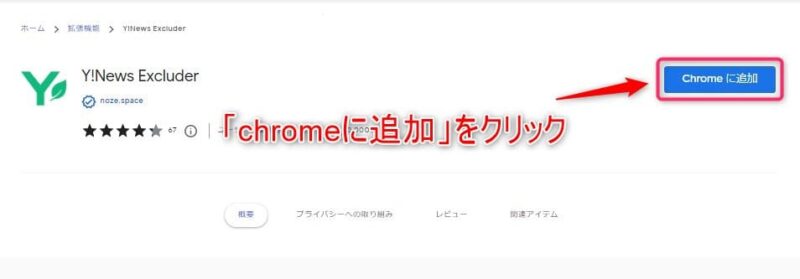
▼「拡張機能を追加」を押す。
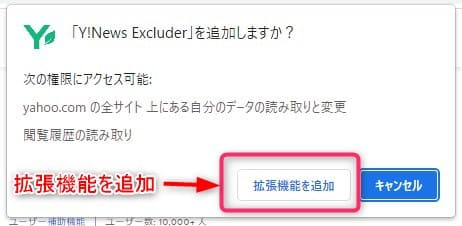
▼chrome右上の拡張機能ボタンを押してメニューを開き、「Y!News Excluder」右のピンマークを押してツールバーに固定する
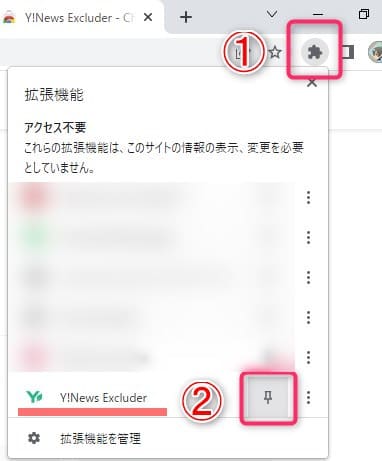
これで導入は完了です。
Yahooニュースで特定の見たくない記事を非表示ブロックする手順
拡張機能を導入したことで、Yahooニュースの見たくない記事を非表示にする準備が整いました。
ここからは設定方法や使い方を解説します。
特定のワードが含まれた記事を非表示にする
ツールバーに固定した「Y!News Excluder」のアイコンを押すと、キーワードを入力するボックスが表示されます。
そのボックスに除外したいワードを入力すると、そのワードがタイトルに含まれるニュースが非表示になります。
▼例えば、下記の記事を非表示にしたい場合。
- 残飯?ホラン千秋の弁当へ反響
- ごぼう党首 花束ポイは「抗議」
「ホラン千秋」「ごぼう」というワードをボックスに書きます。複数ワードを登録する場合は、改行して入力すればOK。
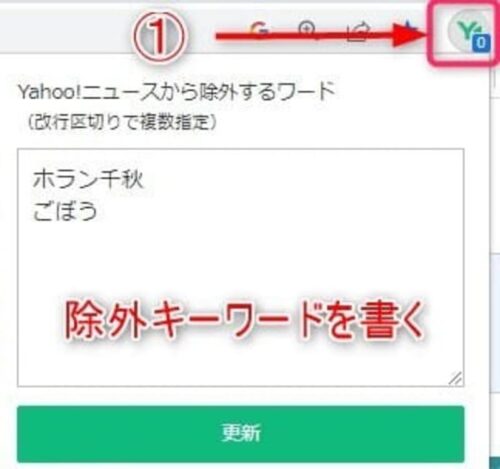
「更新」を押すと、登録したワードが含まれる記事が非表示になります。
トップページだけではなくジャンル別のニュースやアクセスランキングなど、yahooニュース全体で非表示になります。
特定のメディアが発信するニュースを全て非表示

「このメディアが発信するニュースは偏ってるから嫌い」
そういうメディアありますよね。
除外ワードボックスにメディア名を登録すると、そのメディアが発信するニュースが全て非表示になります。
例えば「デイリー新潮」の記事を非表示にしたい場合は、ボックスに「デイリー新潮」と入力して更新すればOK。
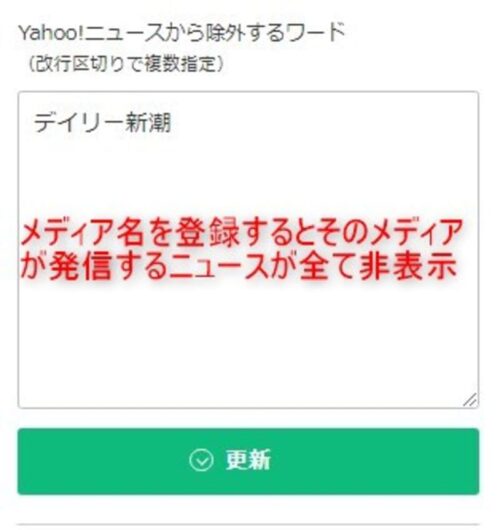
一度除外ワードを登録すれば、ボックスからワードを削除するか、プラグインを削除するまでミュートされるので、毎回登録する手間などはありません。
スマホ(Android)でyahooニュースの見たくない記事を非表示にする方法
Androidスマホの場合は「Kiwi Browser」をインストールすることでchrome拡張機能が使えるようになります。
iPhoneではKiwi Browserを使用できません。
Kiwi Browserを立ち上げたら、Chromeウェブストアを開き、Y!News Excluderを追加すればスマホでも使えるようになります。
Chromeの拡張機能なので「Yahooニュースアプリ」で見ている場合には非表示やブロックは反映されません。
よくある質問(FAQ):yahooニュースで記事を非表示にする方法
- Q非表示を解除する方法は?
- A
ボックスに登録した除外ワードを削除すれば表示されるようになります。
- Q除外ワードに登録したのに記事が表示される
- A
ワードが英字の場合、半角と全角の両方で登録することをおすすめします。
例えば「K-POP」の話題を非表示にしたい場合、下記のように半角全角の両方を登録します。
- K-POP
- K-POP
理由は、記事によって半角表記の場合と全角表記の場合があるからです。両方登録しておけば、どちらの表記も非表示にできます。


